Zoom ima veliko uporabnih funkcij. Ena od teh funkcij je možnost snemanja sestanka. Morda se boste pogovarjali o nečem pomembnem in želite dokazati, kaj so vsi rekli ali ne. Snemanje srečanja Zoom je lažje, kot se sliši. V naslednjih navodilih boste videli, kako lahko to storite, in drugim dovolite snemanje.
Kako posneti kateri koli sestanek v Zoomu
Edina oseba, ki lahko snemati sestanek je gostitelj. Če želite začeti, boste morali začeti srečanje Zoom na novo srečanje.
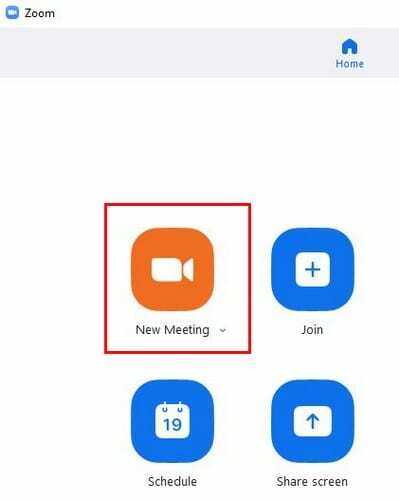
Ko vse povabite na sestanek Zoom, ga lahko začnete snemati s klikom na gumb Snemi na dnu. Uporabite lahko tudi računalniške bližnjice, kot sta Alt+R za snemanje v računalniku in Alt+C za snemanje v oblak. Ko začnete snemati, boste v zgornjem levem kotu videli utripajočo rdečo piko z nadzorom ob strani in tam, kjer je bil nekoč gumb za snemanje. Videli boste na primer kontrolnik za zaustavitev ali premor snemanja. Kadar koli ustavite ali začasno ustavite sestanek, boste slišali tudi glas, ki vam pove, kaj ste naredili.
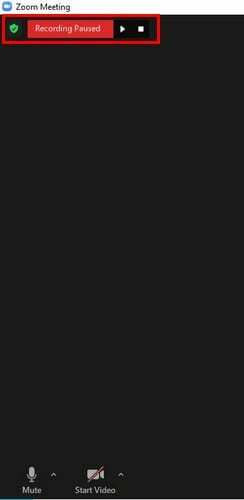
Kako dovoliti drugim udeležencem, da posnamejo Zoom sestanek
Če morajo tudi drugi posneti srečanje Zoom, jim lahko dovolite, da ga posnamejo s klikom na Udeleženci in ko ob strani vidite imena vseh, postavite kazalec na ime osebe, ki ji želite dovoliti zapis. Kliknite modri gumb več in kliknite možnost Dovoli snemanje.
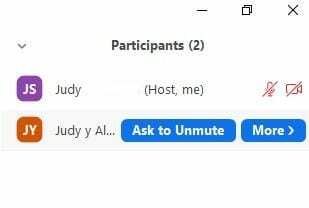
Pomembno je tudi, da imate možnost, da drugim omogočite snemanje. Če ga želite omogočiti, pojdite na uradno spletno mesto Zooma in se prijavite v svoj račun. Na levi strani kliknite Nastavitve in na zavihku Snemanje potrdite polje za možnost, ki drugim omogoča snemanje. Če želite kdaj nekomu preklicati dovoljenje za snemanje, bi morali videti tudi možnost prepovedi snemanja.
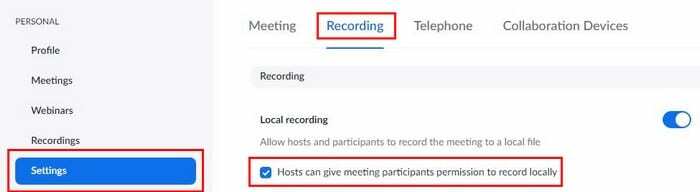
Ko končate sestanek, boste videli, kako se sestanek samodejno spremeni v datoteko MP4. V nastavitvah se prepričajte, da ste izbrali, kam želite shraniti datoteko. Ne pozabite iti na zavihek Snemanje. To je to! Kot lahko vidite, je snemanje srečanja Zoom lahka naloga.
Zaključek
Ne glede na to, ali snemate vi ali ne, je snemanje katerega koli srečanja Zoom lahka naloga. Z nekaj kliki tu in tam lahko drugim dovolite snemanje ali pa jim preprečite snemanje. Mislite, da boste veliko snemali? Delite svoje misli v spodnjih komentarjih in ne pozabite deliti članka z drugimi na družbenih omrežjih.